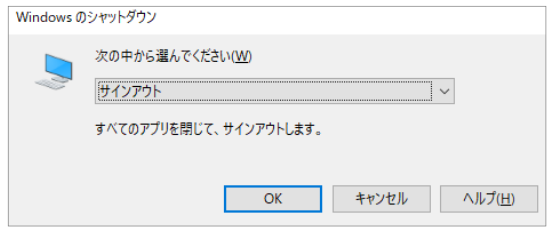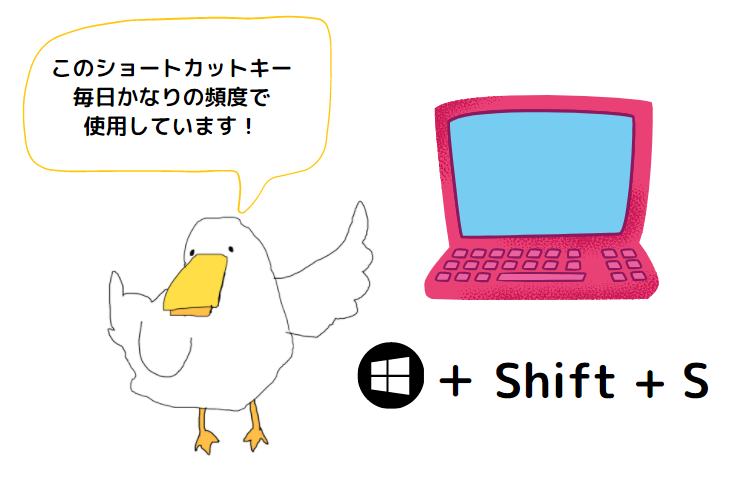今回はWindowsパソコンで使える時短ショートカット11選です!
正直キーボード打っている最中マウス触るの面倒です。
なので利用できるWindowsパソコンで利用ショートカットです!
沢山あるので使えそうなショートカットをピックアップします。
※紹介の時のキーボードの絵がありますがEU配列には対応していません
起動しているアプリを切り変える
沢山ファイルを開いている時下のタスクバーにマウスを持って行って切り替えるのが
手間なことがあります。その時使えるのが
Alt + Tab です。
Alt+ Tabボタンを押せば切り替えが簡単です♪
次のタブにいくにはTabボタンを押して、手を離せばそのファイルにいけます!
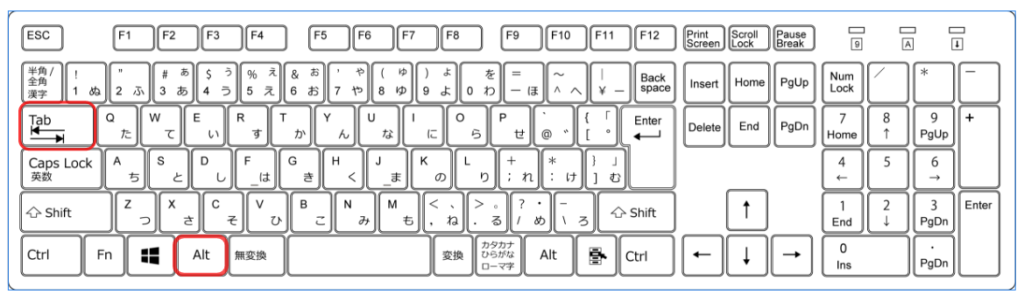
即時にデスクトップに移動
同じく、沢山ファイルを開いている時デスクトップのアイコンを触りたいのに即座に触れなくて
ひとつずつ閉じなきゃいけない・・手間なことがあります。その時使えるのが
windows + Dです。
Windows + Dボタンを押せば即時にデスクトップが表示されます!
もう1度、Windows + D ボタンを押すと元に戻ります。
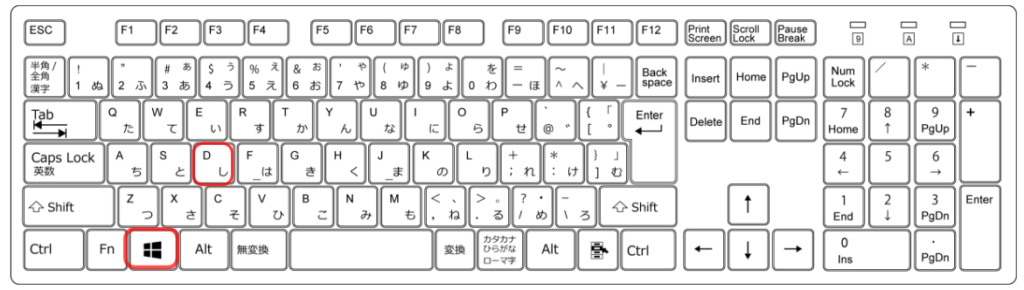
エクスプローラー起動
エクスプローラーも即時に起動したい場合は、windows + Eです。
Windows + Eボタンを押せば即時にエクスプローラーが起動できます。
エクスプローラーとは
エクスプローラーはWindowsのファイルやフォルダーを管理するツールで、ファイル操作やアプリケーションの起動などを行うことができます。また、PCのディスク全体のフォルダーの階層と、選択したフォルダーの階層を同時に表示することができます。
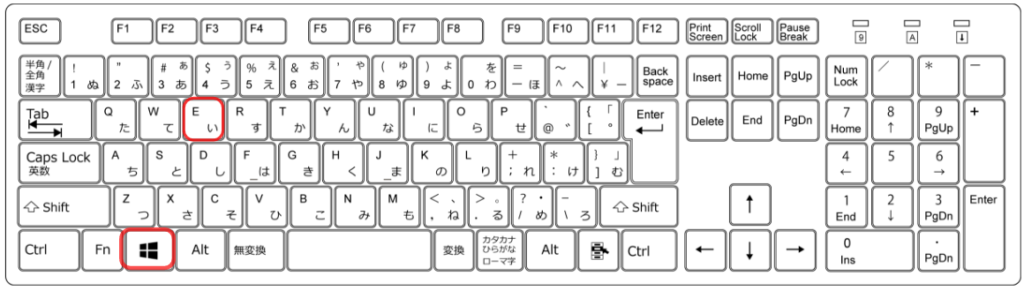
ウィンドウを閉じる
アプリやソフトのウィンドウを閉じるときは、Alt+ F4です。
Alt+ F4 ボタンを押せば、起動しているウィンドウが閉じます。
excelやwordを保存していない状態でAlt + F4を押すと、保存確認メッセージが表示されます。
デスクトップで、Alt + F4 ボタンを押すとシャットダウン以下のような選択画面が表示されます。
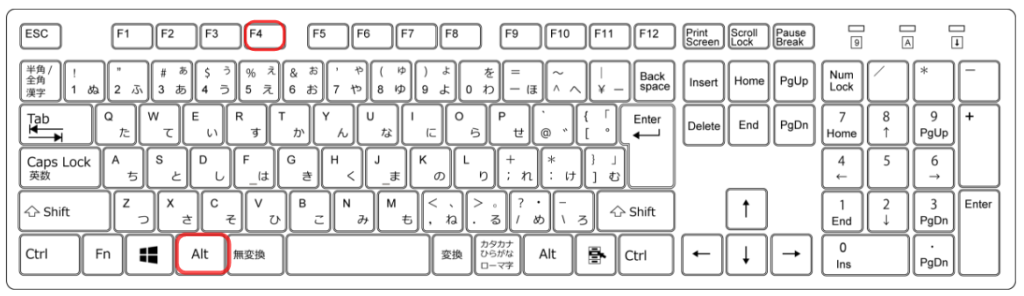
ウィンドウを大きくする
アプリやソフトのウィンドウの最大化をするときは、windows+ ↑です。
windows+ ↑ ボタンを押せば、起動しているウィンドウが大きくなります。
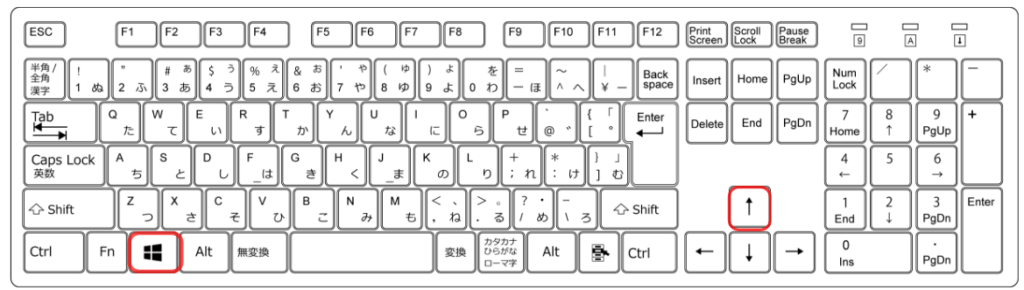
ウィンドウを小さくする
アプリやソフトのウィンドウの最小化をするときは、windows+ ↓です。
windows+ ↓ ボタンを押せば、起動しているウィンドウが小さくなります。
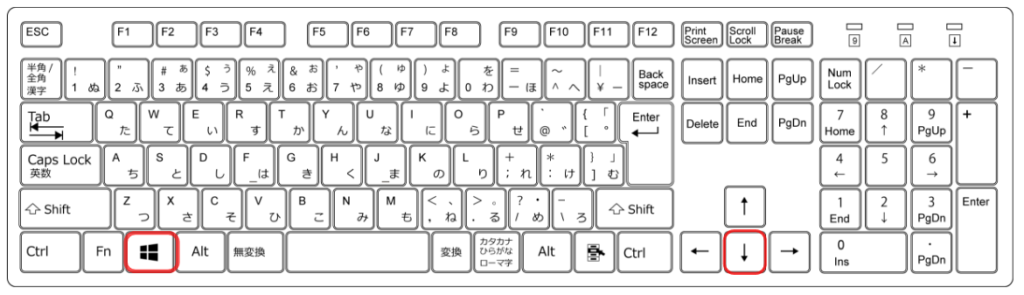
ウィンドウをロックする
席を離れるときや、人に見られたくない画面を閲覧しているときは、windows+ Lです。
パソコンにロックをかけ、閲覧できない状態にします。
この操作によりパソコンはロック画面になり、他人が勝手に操作できなくなります。
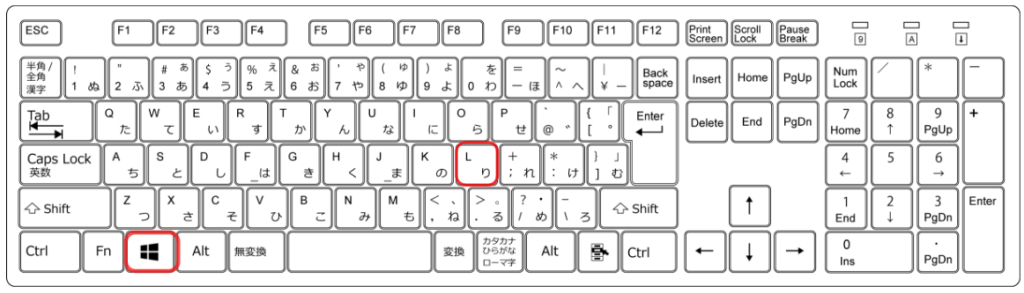
仮想デスクトップを表示する
実はwindows10には仮想デスクトップがあります。
仮想デスクトップとは
パソコン画面のタスクバーを除いた領域、つまりWindows での作業領域のことを指します。
デスクトップは一見、1つしかないように見えますが実は仮想的に複数作成し切り替えることができます。この機能が仮想デスクトップです。
簡単にいって、今のデスクトップがもう1つできます!(今起動しているアプリやソフトは起動しません)
① 仮想デスクトップは複数並列作業に便利
例えば1枚目のデスクトップでは左に資料、右に文書作成ソフトを配置。
2枚目のデスクトップでは左にウェブブラウザ、右に同一の文書作成ソフトを配置します。仮想デスクトップでは、このように1つのPC上で複数のデスクトップを使って作業を行うこともできます。
仮想デスクトップは、Windows+Ctrl+Dボタンを同時に押すことで追加できます。
このとき、追加された新しいデスクトップに切り替わるので、新しいデスクトップでそのまま作業を開始することができます。
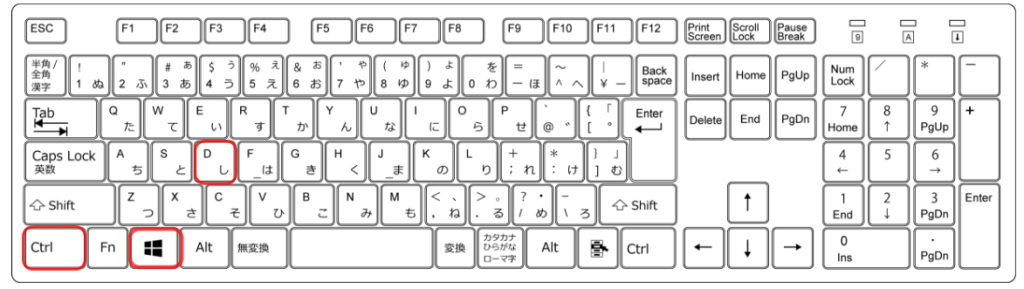
仮想デスクトップを切り替える
デスクトップを切り替えるときは、Windows + Ctrl+ → or ←、ボタンを押します。
仮想デスクトップは、デスクトップ画面の右に追加されると考えると扱い易いです!
元のデスクトップには、Windows+Ctrl+←ボタンで切り替わり、追加した仮想デスクトップにはWindows+Ctrl+→ボタンで切り替わるで右に追加しておいた方が便利です!
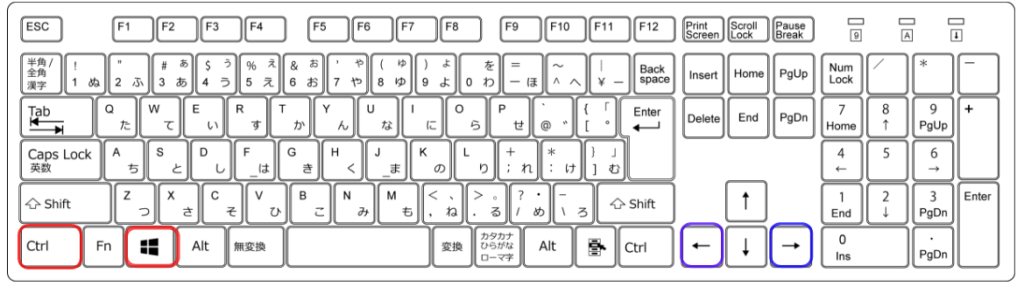
仮想デスクトップを削除
仮想デスクトップは、Windows + Ctrl + F4 ボタンを押すことで削除できます。
ただし、このとき仮想デスクトップは2枚目から、左にあるものから削除されます。
その仮想デスクトップで開いていたウィンドウは元のデスクトップに移ります。
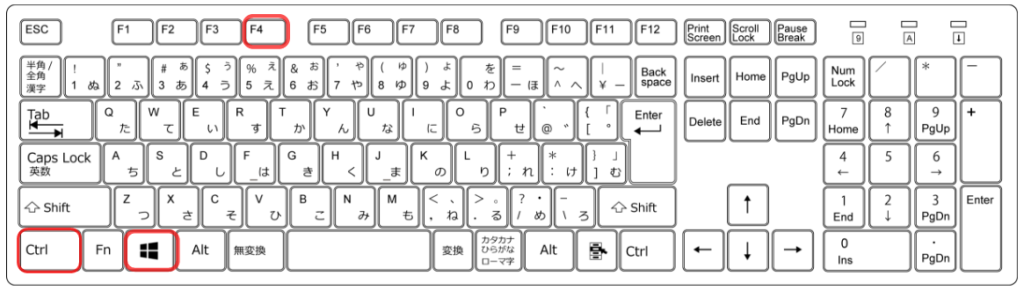
保存する範囲を指定できる画面のキャプチャ(windows10より搭載)
windows10から搭載されました。
実はこのボタンめっちゃ私も使います!かなり重宝。windows + shift + s !
保存する範囲を指定してスクリーンショットがとれます。
「Windows」+「Shift」+「S」キーを押すと画面が白くなり、ドラッグしてキャプチャーする範囲を指定し、指を離せばクリップボードに保存されます。キャプチャーを画像として保存するには、ペイントアプリなどにペーストすればよいです。


windwosショートカットキーは便利だから使ってみようね